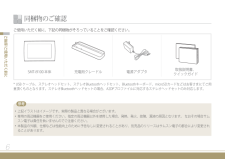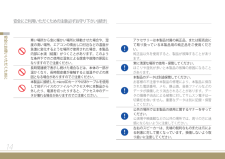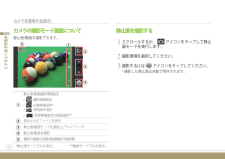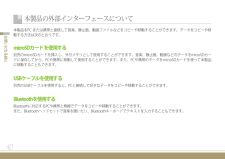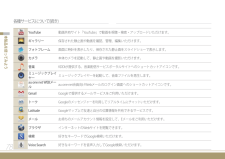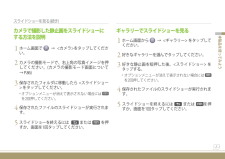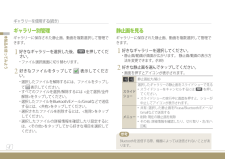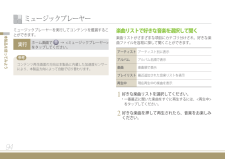Q&A
取扱説明書・マニュアル (文書検索対応分のみ)
"ファイル"6 件の検索結果
"ファイル"40 - 50 件目を表示
全般
質問者が納得スキャンデータをタブ本体に保存って事ですか?
他に端末にアプリなどを保存していたらメモリ不足に
陥るかもしれませんね。
SMT-i9100は外部メモリが使えるので
microSDまたはmicroSDHCカードにスキャンしてPDFファイル化した
データをカードに保存するのもいいかもしれません。
これなら本体ではなく外部保存と言う形なので
メモリ不足の心配はしなくていいと思います。
あとはタブにPDFファイルが閲覧できるアプリを入れて下さい。
アプリはadobe readerが快適かもしれません。
https:...
4955日前view107
全般
質問者が納得・RockPlayer Lite
http://rockplayer-lite.softonic.jp/android
SMT-i9100でAndroidマーケットを検索すると
色々と弾かれて出て来ないことが有ると聞いたので
リンク先はソフトニックです。
SMT-i9100でAndroidマーケットで弾かれる
ホームアプリも、こっちなら見つかると過去の
知恵袋で発言されています。
4967日前view159
全般
質問者が納得カードリーダみたいなものをSMT-i9100のUSB端子にさして、
フォトビューワにその外付けのSDカードのファイルを読ませることは可能でしょうか?
⇒無理です。USBホスト機能は無いです。
SMT-i9100のUSBというのはパソコンがホストで、SMT-i9100がクライアントになる機能があるだけです。
ちなみに同じ質問を複数するマルチポストは禁止行為です。やめましょう。
4970日前view111
全般
質問者が納得・うちのASUS TF101も似た様な感じですね。
・で、うちの場合は、カメラのメモリカードをMicroSD+SDサイズアダプターにしちゃいました。
昨今の入手事情を考えると、MicroSDの方が入手しやすく応用がきくってのがあるんで、利便性を考えて切り替えちゃいました。
余ったSDカードはデジタルフォトフレームとかで流用してます。
4970日前view91
全般
質問者が納得>>マイクロSDカードにアダプター付けてカメラに入れればいいじゃないかというのはナシでお願いします
拒否する理由が理解できません。パソコンも無い、Eye-Fiも買いたくないならそれしか方法は無いでしょう?SMT-i9100でUSBホスト機能はありません。
4970日前view94
全般
質問者が納得SMT-i9100はアンドロイドマーケットに対応してはいますが
ホームアプリは検索で引っかからないようになっているようなので
別なサイトでダウンロードインストールすれば良いんじゃ
ないかと思います。
大手ダウンロードサイト(ソフトニック)検索結果を示します
http://www.softonic.jp/s/launcher:mobile/os-android
Androidマーケットにリンクしているものはダメでしょうけど
ここのみでダウンロードできれば使えるかもしれません。
5089日前view90
6ご挨拶/ご使用いただく前にご使用いただく前に、下記の同梱物がそろっていることをご確認ください。SMT-i9100 ■ 本体 充電用クレードル 電源アダプタ 取扱説明書、 ■ クイックガイド * ■ USB ■ ケーブル、ステレオヘッドセット、ステレオBluetoothヘッドセット、Bluetoothキーボード、microSDカードなど はお客さまにてご用 意頂くものとなります。ステレオBluetoothヘッドセットの場合、A2DPプロファイルに対応するステレオヘッドセットのみ対応 します。 参考 • 上記イラストはイメージです。実際の製品と異なる場合がございます。 • 専用の周辺機器をご使用ください。指定の周辺機器以外を使用した場合、発熱、発火、故障、漏液の原因となります。 ■ なおその場合サム スン電子は責任を負いませんのでご注意ください。 • 本製品の外観、仕様などは性能向上のために予告なしに変更されることがあり、別売品のリリースはサムスン電子の都合により変更され ることがあります。 同梱物のご確認
安全にご利用いただくための注意(必ずお守り下さい)(続き)14安全にお使いいただくためにアクセサリーは本製品付属の純正品、または販売店にて取り扱っている本製品用の純正品をご使用ください。 純正品以外を使用すると、製品が故障することがあります。常に清潔な場所で使用・保管してください。ほこりや湿気が多いと本製品の故障の原因になることがあります。本製品のデータは別途保管してください。お客様の不注意や本製品の修理により、本製品に保存された電話番号、メモ、静止画、音楽ファイルなどのデータが損傷したり消去されることがあります。データの損傷や消去による被害に対してサムスン電子は一切責任を負いません。重要なデータは別に記録・保管してください。公共の場所では本製品の使用に関するマナーを守ってください。公演場や映画館などの公共の場所では、周りの方に迷惑にならないように注意してください。左右のスピーカーは、先端の鋭利なものまたは爪による刺激に対して脆くなっています。損傷しないよう取り扱いに注意してください。寒い場所から急に暖かい場所に移動させた場合や、湿度の高い場所、エアコンの噴出し口付近などの温度が急激に変化するような場所で...
タップの操作について(続き)46お使いになる前に 検索/移動 ファイルまたは項目を検索するためにスクリーンをスクロールしたり、特定項目を移動する時はドラッグしてください。■ドラッグとは、スクリーンをタップした状態で好きな方向に移動してから指を離す操作方法です。スクリーン(ページ)単位に検索したい場合は、該当方向にすばやくスクロールしてください。ショートカット項目を移動するには、該当項目を長く(約1~2秒間)押した状態で好きな位置にドラッグしてください。下の項目を検索したい場合は下から上へスクロールしてください。静止画表示中に次のファイルを見る場合は、右から左へすばやくスクロールしてください。 通知パネルを見る場合は、上段の表示ラインを押して下へドラッグしてください。
カメラを使用する(続き)86本製品を使ってみよう静止画を撮影する1スクロールするか、 アイコンをタップして静止画モードを実行します。2撮影環境を選択してください。3撮影するには アイコンをタップしてください。■撮影した静止画は自動で保存されます。カメラの撮影モード画面について静止画/動画を撮影できます。①⑤②③④3190①静止画/動画撮影環境設定• ■:■撮影環境設定• ■:■位置情報保存*• ■:■照明条件選択• ■:■保存解像度及び画質選択**■②保存されたファイルを表示③静止画/動画モードを選択(上/下にドラッグ)④静止画/動画を撮影⑤撮影可能静止画数/動画撮影可能時間■■■*静止画モードでのみ表示。■■■■■■■■■■■■■■■■■■**動画モードでのみ表示。
42お使いになる前に USBケーブルの接続USBケーブルを接続するUSBケーブルで本製品とPCを接続すると、本製品をUSBストレージとして使用することができます。PCや本製品にファイルをコピーできます。(USBストレージ■→■P.171)1広い方のコネクターと狭い方のコネクターを、それぞれPCと本製品のUSBケーブル接続ポートに図と同じ方向に端まで接続してください。2通知パネルを下げ<USB接続>をタップして、USB接続画面が表示されたら<USBストレージをONにする>をタップしPCと本製品を接続してください。長いケーブルを使用すると、PCと接続時に誤動作が生じる場合があります。(USBケーブルの長さは1.5M以下をお勧めします。)USBケーブルを取り外す1通知パネルを下げ<USBストレージをOFFにする>をタップしてUSBケーブルのアンマウント画面が表示されたら<USBストレージをOFFにする>をタップしPCと本製品の接続を解除してください。2PCと本製品のUSB接続が解除されたら、PCと本製品のUSBケーブル接続ポートから図と同じ方向に抜いてください。 参考 USBケーブルは別途購入してください。
40お使いになる前に 本製品をPC■または携帯と接続して音楽、静止画、動画ファイルなどをコピーや移動することができます。データをコピーや移動する方法は次のとおりです。microSDカード を使用する別売のmicroSDカードを挿入し、外付メモリとして使用することができます。音楽、静止画、動画などのデータをmicroSDカードに保存してから、PCや携帯に移動して使用することができます。また、PCや携帯のデータをmicroSDカードを使って本製品に移動することもできます。■USBケーブルを使用する別売のUSBケーブルを使用すると、PCと接続して好きなデータをコピーや移動することができます。Bluetoothを使用するBluetoothに対応するPCや携帯と無線でデータをコピーや移動することができます。また、Bluetoothヘッドセットで音楽を聴いたり、Bluetoothキーボードでテキストを入力することもできます。本製品の外部インターフェースについて
各種サービスについて(続き)78本製品を使ってみようYouTube 動画共有サイト「YouTube」で動画を視聴・検索・アップロードいただけます。ギャラリー保存された静止画や動画を確認、管理、編集いただけます。フォトフレーム画面に時計を表示したり、保存された静止画をスライドショーで表示します。カメラ本体カメラを起動して、静止画や動画を撮影いただけます。音楽KDDIが提供する、音楽配信サービスポータルサイトへのショートカットアイコンです。ミュージックプレイヤーミュージックプレイヤーを起動して、音楽ファイルを再生します。au one net WEBメールau■one■net会員向けWebメールのログイン画面へのショートカットアイコンです。Gmail Googleで提供するメールサービスをご利用いただけます。トーク Googleのメッセンジャーを利用してリアルタイムにチャットいただけます。Latitude Googleマップ上で友達と自分の位置情報を共有できるサービスです。メールお持ちのメールアカウント情報を設定して、Eメールをご利用いただけます。ブラウザインターネットのWebサイトを閲覧できます。検索好きなキ...
スライドショーを見る (続き)99本製品を使ってみようギャラリーでスライドショーを見る1ホーム画面から ■■→■■<ギャラリー> をタップしてください。2好きなギャラリーを選んでタップしてください。3好きな静止画を短押した後、<スライドショー> をタップ する。■オプションメニューが消えて表示されない場合には■■を2回押してください。4保存されたファイルのスライドショーが実行されます。5スライドショーを終えるには または を押すか、画面を1回タップしてください。カメラで撮影した静止画をスライドショーにする方法を説明1ホーム画面で ■■→■■<カメラ>をタップしてください。2カメラの撮影モードで、右上角の写真イメージを押してください。(カメラの撮影モード画面について → P.86)3保存されたフォルダに移動したら <スライドショー> をタップしてください。■オプションメニューが消えて表示されない場合には■を2回押してください。4保存されたファイルのスライドショーが実行されます。5スライドショーを終えるには または すか、画面を1回タップしてください。
ギャラリーを使用する(続き)90本製品を使ってみよう静止画を見るギャラリーに保存された静止画、動画を複数選択して管理できます。1好きなギャラリーを選択してください。■静止画/動画が画面が広がります。■ 静止画/動画の表示方法を変更できます。(P.89)■2好きな静止画を選んでタップしてください。■画面を押すとアイコンが表示されます。/静止画拡大/縮小スライドショー選択したギャラリーの静止画をスライドショーで見る• スライドショーをキャンセルするには■■を押してください。■• スライドショーの実行中に画面を押すと、ショーが中止してアイコンが表示されます。メニュー• 共有:■選択した静止画をPicasa/Bluetooth/Eメール/Gmailなどで送信する• 削除:■現在の静止画を削除• その他:■詳細情報を確認したり、切り取り・左/右へ回転 参考 Bluetoothを送信する際、機器によっては送信されないことがあります。ギャラリー別管理ギャラリーに保存された静止画、動画を複数選択して管理できます。1好きなギャラリーを選択した後、 を押してください。■ファイル選択画面に切り替わります。2好きなファイル...
94本製品を使ってみようミュージックプレーヤーを実行してコンテンツを鑑賞することができます。実行ホーム画面で■ ■■→■■<ミュージックプレーヤー>をタップしてください。 参考 コンテンツ再生画面の方向は本製品に内蔵した加速度センサーにより、本製品方向によって自動で切り替わります。楽曲リストで好きな音楽を選択して聞く楽曲リストがさまざまな項目にカテゴリ分けされ、好きな楽曲ファイルを容易に探して聞くことができます。アーティストアーティスト別に表示アルバムアルバム名順で表示楽曲楽曲順で表示プレイリスト最近追加された音楽リストを表示再生中現在再生中の楽曲を表示1好きな楽曲リストを選択してください。■一番最近に聞いた楽曲をすぐに再生するには、<再生中>をタップしてください。2好きな楽曲を押して再生されたら、音楽をお楽しみください。ミュージックプレーヤー
- 1